Microsoft PlannerをPDFにエクスポートする方法: 5つの簡単な方法
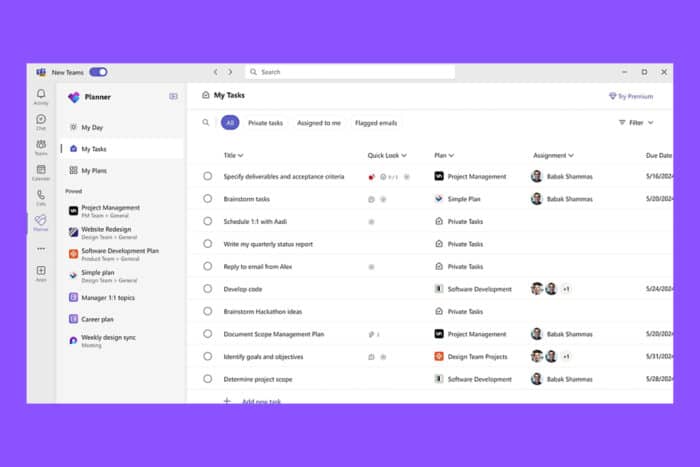 Microsoft PlannerのデータをPDFにエクスポートするのは少し手間がかかりますが、正しい手順を踏めば確実に実行できます。Excel、PDFプリンター、PowerShell、サードパーティ製ツール、さらには手動方法など、あなたのニーズに合った解決策があります。
Microsoft PlannerのデータをPDFにエクスポートするのは少し手間がかかりますが、正しい手順を踏めば確実に実行できます。Excel、PDFプリンター、PowerShell、サードパーティ製ツール、さらには手動方法など、あなたのニーズに合った解決策があります。
Microsoft PlannerプロジェクトをPDFにエクスポートするにはどうすればいいですか?
1. Microsoft PlannerをExcelにエクスポートしてPDFに変換
- Microsoft Plannerのページに移動し、Microsoftアカウントでログインします。
- 左側のパネルからエクスポートしたいプランを選択します。
- プランウィンドウの上部にある省略記号 (…) をクリックします。
- Excelにエクスポート を選択します。
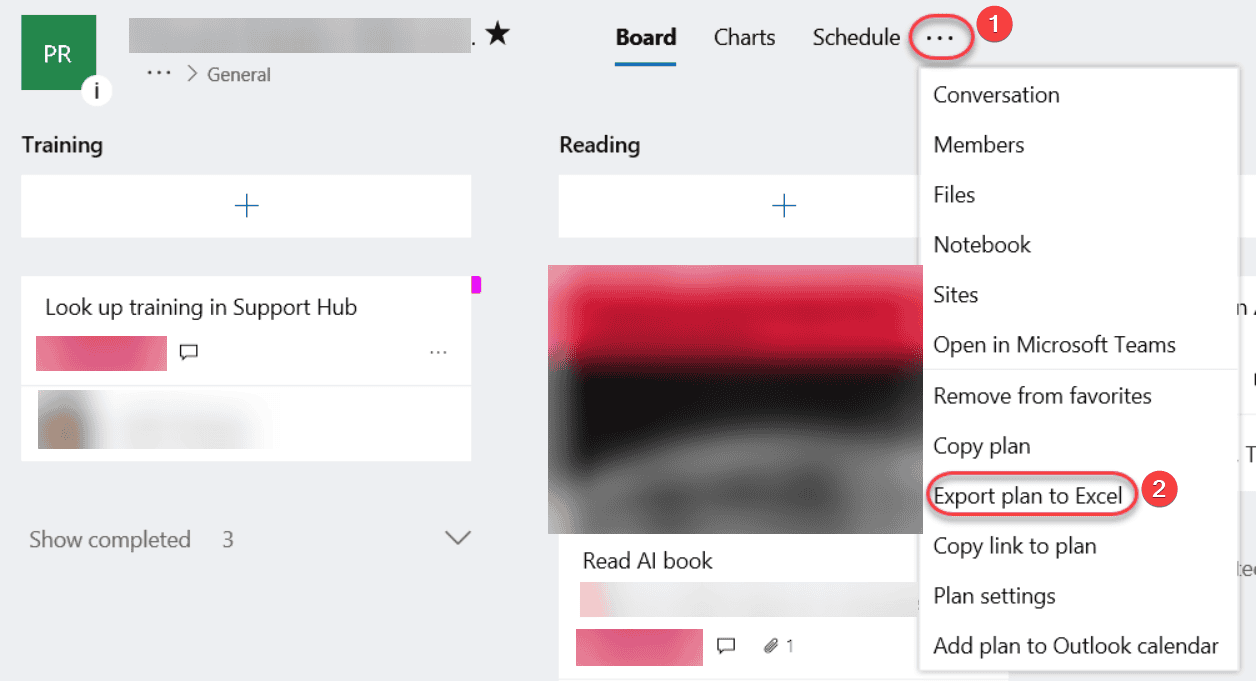
- Excelファイルがコンピュータにダウンロードされます。
- ダウンロードフォルダーに移動し、新しくダウンロードしたExcelファイルを開きます。
- 必要に応じて、PDFに変換する際に見栄えが良くなるようにExcelデータを整形します。
- Excelの ファイル をクリックし、名前を付けて保存 を選択します。
- 名前を付けて保存のドロップダウンでPDFを選択します。
- 保存 をクリックします。
この解決策では、Excelの豊富なデータ処理機能を使って、PDFに変換する前にPlannerデータをカスタマイズできます。
2. PDFプリンターを使用
- Microsoft Plannerのページに移動し、Microsoftアカウントでログインします。
- 左側のパネルから希望のプランを選択します。
- Ctrl + P を押して印刷ダイアログボックスを開きます。
- プリンターとして PDFとして保存 を選択します。
- 必要に応じて、必要な情報を含めるために設定を調整します。
- 保存 をクリックし、PDFファイルを保存する場所を選択します。
この方法は、Webアプリから直接PlannerデータをPDFとして保存する簡単な方法を提供します。
3. PowerShellを使用してデータをエクスポートしPDFに変換
- Windowsの 検索 バーに PowerShell と入力し、Windows PowerShellを右クリックして 管理者として実行 を選択します。
-
以下のコマンドを使用し、ユーザーIDを実際のものに置き換えます:
Export-PlannerUserContent -UserAadIdOrPrincipalName <user's AADId or UPN> -ExportDirectory <output location> -
例:
Export-PlannerUserContent -UserAadIdOrPrincipalName [email protected] -ExportDirectory C:\PlannerExport - エクスポートされたJSONファイルをテキストエディタまたはJSONをサポートする別のソフトウェアで開きます。
- コンテンツをWord文書にコピーします(またはツールを使用して直接変換します)。
- 文書をPDFとして保存します。
この解決策では、Excelを使用せずに詳細なPlannerデータをエクスポートし、PDFに変換する方法を提供します。
4. サードパーティツールを使用
- PlannerデータをPDFにエクスポートをサポートするツールを選択します。人気のあるツールには以下があります:
- Power Automate(旧Flow)
- Microsoft FlowおよびPower BIとの統合
- エクスポート機能を持つ専門のタスク管理ツール
- Microsoft Plannerと統合可能なPDFリーダーおよびエディタ
- エクスポート方法を設定:
- ツールの指示に従ってMicrosoft Plannerに接続します。
- PDFドキュメントを生成するエクスポートプロセスを設定します。
- エクスポートプロセスを実行し、PDFファイルをダウンロードします。
Soda PDF などのサードパーティツールを使用すれば、PlannerデータをPDFにエクスポートするためのより高度なオプションや自動化機能を提供できます。
⇒Soda PDFを入手
5. Plannerデータを画像として表示
- Microsoft Plannerを開き、該当するプランに移動します。
- Windowsの Snipping Tool または Snip & Sketch を使用してプランの内容のスクリーンショットを撮ります。
- Microsoft Word文書を開きます。
- スクリーンショットをWord文書に貼り付けます。
- ファイル をクリックし、名前を付けて保存 を選択し、ファイル形式にPDFを選択して保存します。
この方法は、Plannerプランの視覚的表現をPDF形式で作成するのに便利です。
各解決策は、異なる技術的なスキルや特定のニーズに応じてMicrosoft PlannerデータをPDFにエクスポートするためのユニークなアプローチを提供します。
最新のMicrosoft Planner Copilotについて知りたい場合は、強調表示されたリンクをクリックして詳細情報をご覧ください。また、Microsoft Plannerでカスタムフィールドを作成する方法に関するガイドにも関心があるかもしれません。ガントチャートの作成方法も学ぶことができます。
何か質問がある場合は、この投稿の下にあるコメントセクションを確認してください。













